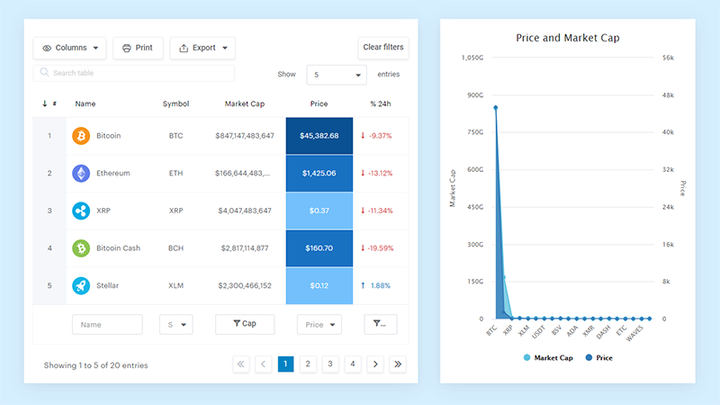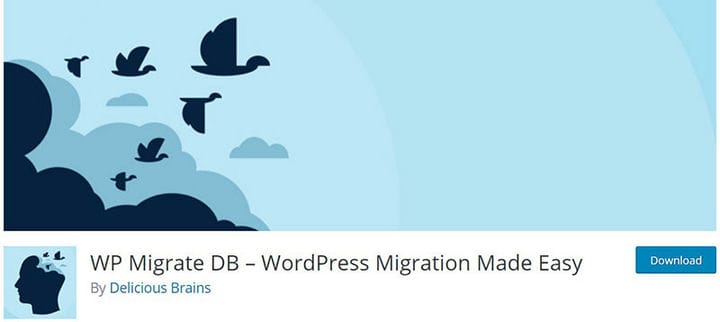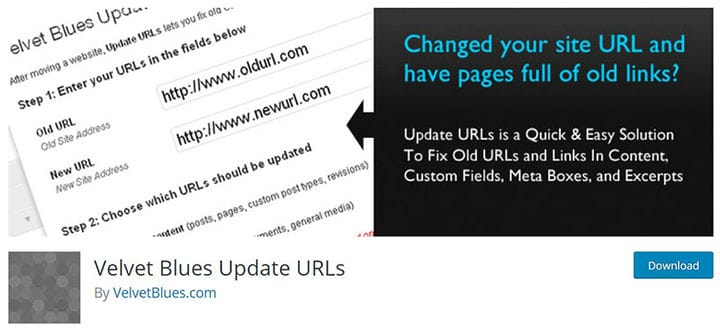Kuinka löytää ja korvata URL-osoite tai teksti WordPress-tietokannasta
Haluatko tietää, kuinka löytää ja korvata URL-osoite tai teksti WordPress-tietokannasta?
Kyllä, olemme olleet siellä.
Tässä artikkelissa näytämme sinulle kuinka.
Yksi tietokannan hallinnan tärkeimmistä näkökohdista on tekstin päivittäminen.
Tämä on tarpeen, jos siirryt verkkotunnuksesta toiseen tai vaihdat ei-SSL:stä SSL:ään. Tai tuotelinjan nimi muuttuu ja verkkosivusto on päivitettävä vastaamaan tätä.
Näissä tilanteissa kyky suorittaa massiivinen WordPress "etsi ja korvaa" on elintärkeä. Se säästää valtavasti aikaa verrattuna kaikkien URL-osoitteiden ja tekstien manuaaliseen päivitykseen.
Tässä artikkelissa tarkastellaan useita tapoja löytää ja korvata URL-osoitteita ja tekstejä WordPress-tietokannasta.
Syitä URL-osoitteen tai tekstin korvaamiseen WordPress-tietokannassa
On monia syitä etsiä ja korvata URL-osoitteita ja tekstiä WordPress-tietokannasta. Yleisimmät syyt ovat siirtyminen uudelle verkkotunnukselle tai SSL-varmenteen lisääminen verkkosivustoon.
Toisinaan sivustojen omistajat saattavat haluta muokata tai muuttaa tiettyä tekstiilmausta, kuten yrityksen nimeä. Joukkoetsintä ja -vaihtaminen voi säästää paljon aikaa.
On myös mahdollista käyttää samaa menetelmää muuhunkin kuin tekstiin. Se voi poistaa URL-osoitteet ja kuvat WordPress-tietokannastasi. Massahaku- ja korvausominaisuus osoittautuu hyödylliseksi, kun tarvitaan:
- Päivitä hakukoneoptimoinnin (SEO) avainsanat
- Korjaa kirjoitus- tai kielioppivirheet
- Poista erikoismerkit tai tietyt sanat
- Muuta ja päivitä URL-osoitteita WordPress-tietokannassa, kun siirrät verkkosivuston uudelle isännälle
- Korjaa rikkinäiset linkit
- Päivitä vanhentunut sisältö, lyhytkoodit tai tekstijonot
Verkkosivuston URL-osoitteen päivittäminen tarkoittaa enemmän kuin URL-osoitteen vaihtamista asetussivulla. Muita asioita on muistettava ja käsiteltävä.
Jos verkkosivustolla olevilla kuvilla ei ole ulkoista CDN:ää, linkit edelliseen URL-osoitteeseen on silti upotettu viestiin. Nämä linkit näkyvät toimimattomina, kun joku vierailee sivulla.
Pienten verkkosivustojen tai blogien tapauksessa on mahdollista korvata muutama URL-osoite manuaalisesti. Se ei kuitenkaan ole mahdollista suurilla verkkosivustoilla ja blogeissa, joissa on paljon kuvia sivustolla.
Ainoa käytännöllinen tapa on korvata kaikki tietokannan asianmukaiset URL-osoitteet massalla.
Huomaa, että joukkohaun ja vaihtamisen jälkeen ei ole "kumoa"-painiketta. Ei ole mahdollista palata edelliseen versioon.
Ainoa tapa olisi suorittaa uusi joukkoetsintä- ja korvausprosessi. Joten on suositeltavaa tehdä varmuuskopio ennen WordPressin massahaku- ja vaihtomenettelyä.
Paras tapa löytää ja korvata sisältöä WordPress-tietokannasta on suorittaa SQL-kyselyitä. Syötä tarvittavat SQL-kyselyt phpMyAdminiin, shell-komentoriville tai PHP-skriptiin.
Niille, jotka pitävät laajennuksesta, artikkelin lopussa on luettelo suositelluista laajennuksista.
Kuinka kirjoittaa MySQL-kysely etsimään ja korvaamaan WordPress-tietokannassa
Ehkä et halua asentaa enempää laajennuksia, mutta tiedät hieman koodauksesta. Tässä tapauksessa on mahdollista käyttää phpMyAdminia etsimään ja korvaamaan WordPress-tietokannassa.
Ensinnäkin pieni opastus WordPress-tietokannan nimen löytämiseen. Tämä on välttämätöntä seuraavaa vaihetta varten.
Napsauta public_html-kansiota (tai www, htdocs tai httpdocs, palveluntarjoajan mukaan). Tämä löytyy yleensä navigointivalikosta näytön vasemmasta reunasta.
Etsi wp-config.php-tiedosto ja avaa se kaksoisnapsauttamalla sitä. Tietokantasi nimi on rivillä:
define('DB_NAME', 'Database Name‘);Merkitse se muistiin ja palaa kojelautaan. Napsauta Tietokannat-osiossa phpMyAdmin-kuvaketta.
Etsi WordPress-tietokanta ja napsauta Enter phpMyAdmin -painiketta. Napsauta sitten ylävalikkopalkissa SQL-välilehteä.
Lisää seuraava koodirivi tekstiruutuun:
update TABLE_NAME set FIELD_NAME = replace(FIELD_NAME, 'Text to search, 'Text to replace it with');Tässä on lyhyt selitys siitä, mitä kukin paikkamerkkiteksti tarkoittaa. Tämä auttaa sinua korvaamaan ne oikeilla tiedoilla.
TABLE_NAME tarkoittaa muutettavan taulukon nimeä.
Hei, tiesitkö, että myös data voi olla kaunista?
wpDataTables voi tehdä sen näin. On hyvä syy, miksi se on suosituin WordPress-laajennus responsiivisten taulukoiden ja kaavioiden luomiseen.
Todellinen esimerkki wpDataTablesista luonnossa
Ja on todella helppoa tehdä jotain tällaista:
- Annat taulukon tiedot
- Määritä ja mukauta se
- Julkaise se viestissä tai sivulla
Ja se ei ole vain kaunis, vaan myös käytännöllinen. Voit tehdä suuria taulukoita, joissa on jopa miljoonia rivejä, tai voit käyttää edistyneitä suodattimia ja hakua, tai voit tehdä niistä muokattavia.
"Joo, mutta pidän Excelistä liikaa, eikä verkkosivustoilla ole mitään sellaista." Kyllä, siellä on. Voit käyttää ehdollista muotoilua kuten Excelissä tai Google Sheetsissä.
Sanoinko sinulle, että voit myös luoda kaavioita tiedoillasi? Ja se on vain pieni osa. Sinulle on tarjolla monia muita ominaisuuksia.
Etsi kaikkien taulukoiden nimet phpMyAdmin-tietokannan Rakenne-välilehdeltä. Näitä ovat wp_comments, wp_posts ja wp_users.
FIELD_NAME tarkoittaa sen kentän nimeä, jossa kohdistetut tiedot ovat. Kaikkien kenttien nimet näkyvät taulukossa, jota haluat muokata.
"Hakuteksti" tarkoittaa sanaa tai lausetta, joka vaatii muokkausta.
"Korvaava teksti" tarkoittaa sanaa tai lausetta, joka korvaa alkuperäisen tekstin.
Esimerkiksi:
Ruokabloggaaja huomaa kirjoittaneensa väärin sanan "vadelma" kaikissa viesteissään. Korjataksesi tämän virheen ja korvataksesi kaikki esiintymät "rasberry" sanalla "raspberry", MySQL-kysely näyttää tältä:
update wp_posts set post_content = replace(post_content, 'rasberry, 'raspberry');Kun olet varmistanut, että kysely on kirjoitettu oikein, napsauta Siirry-painiketta tehdäksesi vaaditun muutoksen.
Tietokantakyselyn suorittaminen komentorivillä
Tietokantakyselyn suorittaminen suoraan komentorivillä on mahdollista, jos sinulla on shell-käyttöoikeus verkkopalvelimeen.
Jos käytät MySQL:ää, kirjaudu sisään WordPress-tietokantatunnuksillasi.
mysql -u root -p database_nameKirjoita mysql>-kehotteeseen haluamasi SQL-kyselyt ja paina ENTER.
Kysely OK, vaikuttaa 0 riviin (0,00 s)
Vastaavat rivit: 2 Muutettu: 0 Varoitukset: 0
Kysely OK, vaikuttaa 0 riviin (0,08 s)
Vastaavat rivit: 354 Muutettu: 0 Varoitukset: 0
Kysely OK, vaikuttaa 0 riviin (0,01 s)
Vastaavat rivit: 22 Muutettu: 0 Varoitukset: 0
Kysely OK, vaikuttaa 0 riviin (0,01 s)
Vastaavat rivit: 10 Muutettu: 0 Varoitukset: 0
Kun olet valmis, sulje MySQL.
poistu
Kyselyn kirjoittaminen PHP-skriptillä
Jos sinulla ei ole phpMyAdmin- tai shell-käyttöoikeutta, toinen vaihtoehto on käyttää PHP-skriptiä.
Kun olet syöttänyt tietokantatietosi, lisää kysely $sql-muuttujaan.
Muista, että jos se suoritetaan väärin, tämä komentosarja voi rikkoa WordPress-verkkosivustosi. Jos olet epävarma, tarkista asia kehittäjältä tai verkkopalvelun tarjoajalta.
Etsi ja korvaa laajennuksen avulla
Laajennuksen käyttö on paras vaihtoehto niille, joilla ei ole koodauskokemusta.
Seuraavat testatut lisäosat ovat luotettavia ja ovat saaneet käyttäjiltä korkeat arvosanat.
Parempi haku Korvaa
Tämä laajennus päivittää URL-osoitteet kaikissa tai useissa tietokannan valituissa taulukoissa. Käyttäjät voivat suorittaa haku- ja korvauskomentoja WordPressin hallinta-alueelta.
WP Migrate DB
Tämä laajennus on vankka ja luotettava tietojen etsimiseen ja korvaamiseen sarjoitettujen tietojen sisällä. Käyttäjät asentavat laajennuksen alkuperäiselle sivustolle.
Haun ja korvaamisen suorittaminen URL-merkkijonossa ja verkkojuuressa luo uuden tietokannan vedosvedoksen. Nämä tiedot viedään sitten.
Käyttäjät tuovat tämän uuteen URL-isännöityyn tietokantaan.
Etsi ja korvaa
Tämä on Inpsyden kehittämä ilmainen laajennus. Käyttäjät voivat korvata URL-osoitteita, sanoja ja lauseita WordPress-tietokannassaan suoraan kojelaudalta.
Tämän laajennuksen tekee erityisen sen kyky luoda tietokannan varmuuskopio napsauttamalla yhtä painiketta. Voit tehdä tämän siirtymällä Varmuuskopiointitietokanta-välilehteen ja napsauttamalla Luo SQL-tiedosto -painiketta.
Velvet Blues -päivityksen URL-osoitteet
Tämä laajennus mahdollistaa URL-osoitteiden muokkaamisen viesteissä, sivuissa, katkelmissa ja muissa. Käyttäjät lisäävät vanhat ja uudet URL-osoitteet ja valitsevat paikat, joissa ne päivitetään.
Muuta laajennuksen asetuksia Työkalut» Päivitä URL-osoitteet -sivulla.
Lopetetaan ajatukset URL-osoitteen löytämisestä ja korvaamisesta WordPress-tietokannassa
Tietäen, kuinka tehdä massa "etsi ja vaihda" voi olla korvaamatonta. Se on hyödyllinen avainsanojen päivittämiseen tai tietyn sanan tai tekstin muuttamiseen kaikissa viesteissä.
Tämän saavuttamiseksi on saatavilla useita tekniikoita. Tässä artikkelissa mainitut neljä suositeltua menetelmää ovat:
- Kirjoita MySQL-kysely
- Suorita kysely komentorivillä
- Kirjoita kysely PHP-skriptillä
- Käytä laajennusta
Jos pidit tämän artikkelin lukemisesta URL-osoitteen löytämisestä ja korvaamisesta WordPress-tietokannassa, sinun tulee tarkistaa tämä artikkeli WordPress-tietokannan nollaamisesta.
Kirjoitimme myös muutamista aiheeseen liittyvistä aiheista, kuten WordPress-tietokantaskeema, WordPress-tietokannan puhdistaminen ja WordPress-tietokannan tarkistaminen haittaohjelmien varalta.